windows下配置eclipse+CDT+Cygwin调试平台
windows下eclipse集成cygwin编译android_NDK(即结合jni调用c-c++)

一、前言Google Android发布了NDK,引起了很多发人员的兴趣。
NDK全称:Native Development Kit,官方下载地址:/sdk/ndk/index.html1.NDK是什么The Android NDK is a toolset that lets you embed components that make use of native code in your Android applications.Android applications run in the Dalvik virtual machine. The NDK allows you to implement parts of your applications using native-code languages such as C and C++. This can provide benefits to certain classes of applications, in the form of reuse of existing code and in some cases increased speed.英语不好的,自己GOOGLE吧。
简而言之,NDK就是一套基于C和C++底层开发API的集成工具组件,使用NDK开发编译的应用程序同样可以基于虚拟机Dalvik上“疯跑”。
如果你问为啥推出NDK,敝人以为C和C++开发的应用程序其卓越性能不用提了,至少C和C++被反编译的可能性降低了很多,要比JAVA安全保密多了。
2.ANDROID NDK 带来了什么a)一套工具,基于本机编译的C和C++源代码库。
b)一种部署在ANDROID设备上,可以将so和java一起打包成APK的方法。
c) A set of native system headers and libraries that will be supported in all future versions of theAndroid platform, starting from Android 1.5. Applications that use native activities must be run onAndroid 2.3 or later.(自个理解吧,最好别用GOOGLE,我试过了不是人话。
Cygwin的安装配置

Cygwin的安装配置Cygwin的安装比较简单,步骤如下:1.先从官方网站或其它镜像网站下载一个Cygwin的网络安装程序,通常叫:setup.exe,文件很小。
2.运行下载到本地的Cygwin网络安装程序,它会以导航方式来帮你下载/安装Cygwin中的软件,在导航页的第一页会显示这个安装程序的版本号。
3.接下来,安装程序有3个安装方式的选择:∙Install from Internet:此为先从网上下载Cygwin软件包,再安装。
这些软件包在安装后仍保留,不删除,为了以后再次使用。
如果你第一次使用Cygwin,之前没有下载过Cygwin的软件包,就使用这个安装方式,安装完之后,下次安装(比如:重装系统后、或在其它机器上安装)时,就可以使用这些已下载的安装包。
∙Download Without Installing:此为只从网上下载Cygwin软件包,但不安装。
∙Install from Local Directory:此为使用本地目录中已下载的Cygwin软件包来安装软件。
4.选择Cygwin的安装路径,这个路径也是Cygwin安装完成后,它所模拟的Linux环境的根目录(RootDirectory)。
5.选择Cygwin软件包的下载保存路径,安装完后,可以备份这个路径下的软件包,以备下次安装。
6.指定从哪个Cygwin的镜像站点下载软件包,选择一个速度最快的地址。
在中国,这个镜像站点的速度还可以,如果列表中没有的地址,可以手动加入地址:/pub/,然后选择它。
7.选择需要下载/安装的软件包。
点击软件包选择界面上的View按钮,可以以:软件包分类、全部软件包、最新软件包、没有安装的软件包等方式显示软件包列表。
在Search后的可以键入想要下载/安装的软件包名字,然后再从软件包列表中选择。
有4个对软件包版本下载/安装的全局设置:∙Keep:表示保持已安装的软件包的版本不变。
∙Prev:表示安装上一个稳定版本的软件包。
QT+Eclipse配置C++开发环境步骤-WIN
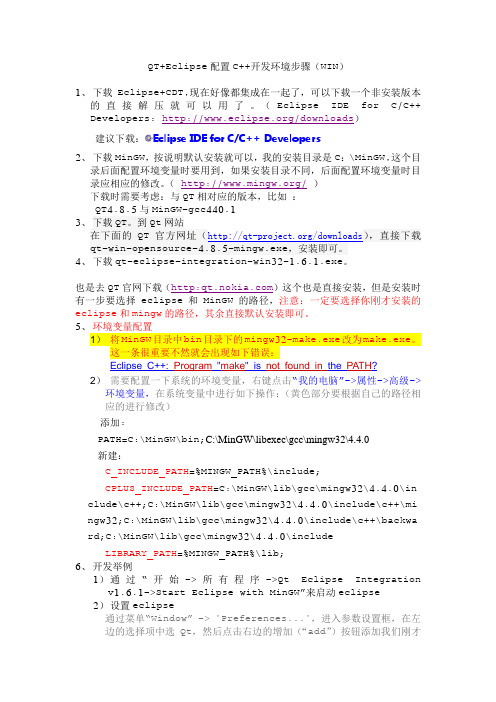
QT+Eclipse配置C++开发环境步骤(WIN)1、下载Eclipse+CDT,现在好像都集成在一起了,可以下载一个非安装版本的直接解压就可以用了。
(Eclipse IDE for C/C++建议下载:Eclipse IDE for C/C++ Developers2、下载MinGW,按说明默认安装就可以,我的安装目录是C:\MinGW,这个目录后面配置环境变量时要用到,如果安装目录不同,后面配置环境变量时目录应相应的修改。
下载时需要考虑:与QT相对应的版本,比如:QT4.8.5与MinGW-gcc440.13、下载QT。
到Qt网站在下面的QT官方网址(/downloads),直接下载qt-win-opensource-4.8.5-mingw.exe,安装即可。
4、下载qt-eclipse-integration-win32-1.6.1.exe。
也是去QT有一步要选择eclipse和MinGW的路径,注意:一定要选择你刚才安装的eclipse和mingw的路径,其余直接默认安装即可。
5、环境变量配置1)将MinGW目录中bin目录下的mingw32-make.exe改为make.exe。
2)需要配置一下系统的环境变量,右键点击“我的电脑”->属性->高级->环境变量,在系统变量中进行如下操作:(黄色部分要根据自己的路径相应的进行修改)添加:PATH=C:\MinGW\bin;C:\MinGW\libexec\gcc\mingw32\4.4.0新建:C_INCLUDE_PATH=%MINGW_PATH%\include;CPLUS_INCLUDE_PATH=C:\MinGW\lib\gcc\mingw32\4.4.0\in clude\c++;C:\MinGW\lib\gcc\mingw32\4.4.0\include\c++\mi ngw32;C:\MinGW\lib\gcc\mingw32\4.4.0\include\c++\backwa rd;C:\MinGW\lib\gcc\mingw32\4.4.0\includeLIBRARY_PATH=%MINGW_PATH%\lib;6、开发举例1)通过“开始->所有程序->Qt Eclipse Integration v1.6.1->Start Eclipse with MinGW”来启动eclipse 2)设置eclipse通过菜单“Window” ->"Preferences...",进入参数设置框,在左边的选择项中选Qt,然后点击右边的增加(“add”)按钮添加我们刚才安装的位置和版本号,如下图点击finish完成。
用Eclipse + CDT + MinGW做Windows编程
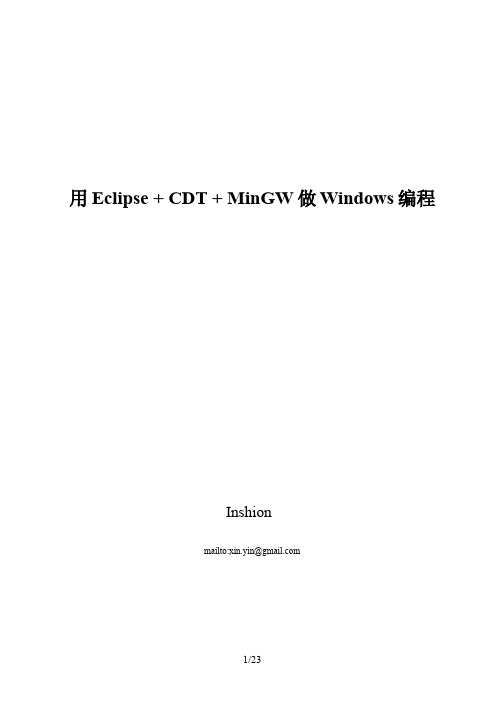
用Eclipse + CDT + MinGW做Windows编程Inshionmailto:xin.yin@内容目录前言 (3)第一部分 开发环境配置 (3)第二部分 Windows编程、面向对象程序设计 (6)2.1 Windows编程回顾 (6)2.2图解程序结构 (7)2.3用对象封装WindowsAPI (9)第三部分 一个Demo程序及相关说明 (12)3.2 源代码说明 (13)第四部分 将可重用的部分做成静态库 (17)4.2 静态库项目的建立 (17)4.3 静态库项目的调用 (18) 1:头文件 (18) 2:引用库和参数配置 (19)4.3 其它可能遇到的问题 (20)前言 以前看到一本书,叫《Visual C++角色扮演游戏程序设计》,是一个叫坂本千寻的日本人所著。
就我的感觉而言,这本书的内容还是挺丰富,不过每一方面的内容都不是太细,所以想要全靠它就能从无知到入门,是很困难的。
但是该书最大的好处就是提供了一系列的Demo,分别演示了书中提到的某一方面。
(这些和Eclipse CDT有什么关系吗?=0=|||……别急,哈哈,就快有关系了\^_^/) 书的前两章主要是一些概要性的叙述,基本不涉及具体的技术。
从第三章“Windows程序设计”开始,就进入具体技术环节。
正好这两天大致研究了一下Ecilpse+CDT做C++程序(这不就有关系了吗,哈哈),而且我认为这第三章的内容对Windows程序设计和面向对象编程思想的理解很有帮助,于是就用Eclipse的+CDT从这一部分开始,对书中的内容进行了练习。
具体地说,就是在Eclipse上搭建上C++的环境,再做出同书中例子程序相似的Demo。
这篇文章主要就是写来总结一下整个过程中遭遇到的各种问题,同时也复习一下关于Windows和面向对象程序开发的一些内容。
第一部分 开发环境配置Eclipse+CDT 我用的是从上下载的Eclipse IDE for C/C++ Developers。
eclipse安装cdt和mingw配置
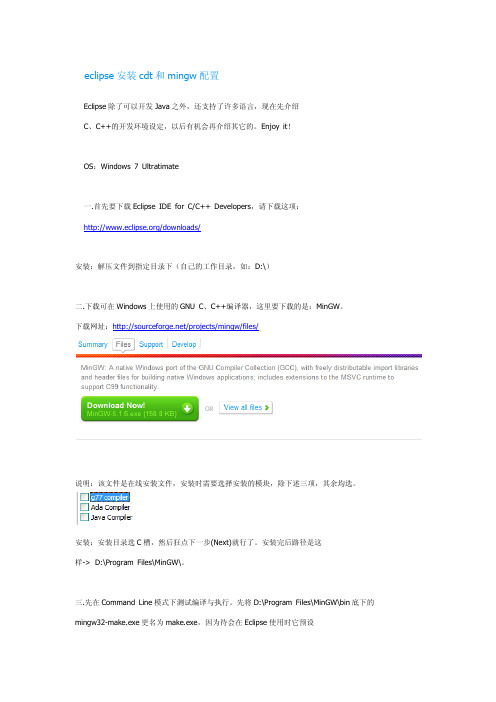
eclipse安装cdt和mingw配置Eclipse除了可以开发Java之外,还支持了许多语言,现在先介绍C、C++的开发环境设定,以后有机会再介绍其它的。
Enjoy it!OS:Windows 7 Ultratimate一.首先要下载Eclipse IDE for C/C++ Developers,请下载这项:/downloads/安装:解压文件到指定目录下(自己的工作目录,如:D:\)二.下载可在Windows上使用的GNU C、C++编译器,这里要下载的是:MinGW。
下载网址:/projects/mingw/files/说明:该文件是在线安装文件,安装时需要选择安装的模块,除下述三项,其余均选。
安装:安装目录选C槽,然后狂点下一步(Next)就行了。
安装完后路径是这样->D:\Program Files\MinGW\。
三.先在Command Line模式下测试编译与执行。
先将D:\Program Files\MinGW\bin底下的mingw32-make.exe更名为make.exe,因为待会在Eclipse使用时它预设会抓系统里make 这个文件名而不是mingw32-make 。
(注:如果不更名或是还有其它make 程序时,也可以在稍后的Eclipse 设定中,在make targets view 的地方,新增一个task 时,build command 取消use default , 使用 mingw32-make ,或在project properties->make project ->将make 改为 mingw32-make ) -- 由 snpshu 补充。
点击“计算机”右键属性,高级系统设置->环境变量->系统变量加入下列设定:PATH : D:\Program Files\MinGW\bin; (如果系统已经有装其它C/C++编译器,请把D:\Program Files\MinGW\bin 加在最前面。
cygwin与eclipse与git搭建ecos开发环境
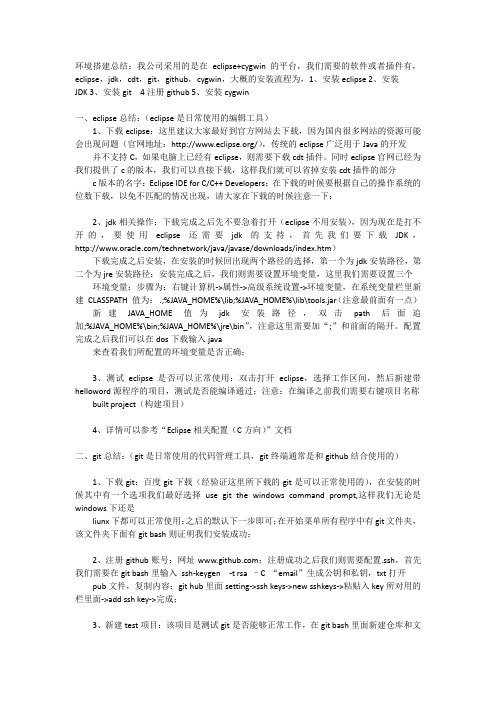
环境搭建总结:我公司采用的是在eclipse+cygwin的平台,我们需要的软件或者插件有,eclipse,jdk,cdt,git,github,cygwin,大概的安装流程为,1、安装eclipse 2、安装JDK 3、安装git 4注册github 5、安装cygwin一、eclipse总结:(eclipse是日常使用的编辑工具)1、下载eclipse:这里建议大家最好到官方网站去下载,因为国内很多网站的资源可能会出现问题(官网地址:/),传统的eclipse广泛用于Java的开发并不支持C,如果电脑上已经有eclipse,则需要下载cdt插件。
同时eclipse官网已经为我们提供了c的版本,我们可以直接下载,这样我们就可以省掉安装cdt插件的部分c版本的名字:Eclipse IDE for C/C++ Developers;在下载的时候要根据自己的操作系统的位数下载,以免不匹配的情况出现,请大家在下载的时候注意一下;2、jdk相关操作:下载完成之后先不要急着打开(eclipse不用安装),因为现在是打不开的,要使用eclipse还需要jdk的支持,首先我们要下载JDK,/technetwork/java/javase/downloads/index.htm)下载完成之后安装,在安装的时候回出现两个路径的选择,第一个为jdk安装路径,第二个为jre安装路径;安装完成之后,我们则需要设置环境变量,这里我们需要设置三个环境变量;步骤为:右键计算机->属性->高级系统设置->环境变量,在系统变量栏里新建CLASSPATH 值为:.;%JAVA_HOME%\lib;%JAVA_HOME%\lib\tools.jar(注意最前面有一点)新建JAVA_HOME 值为jdk安装路径,双击path后面追加;%JAVA_HOME%\bin;%JAVA_HOME%\jre\bin”,注意这里需要加“;”和前面的隔开。
eclipse平台介绍及怎样使用Eclipse平台调试您的软件项目
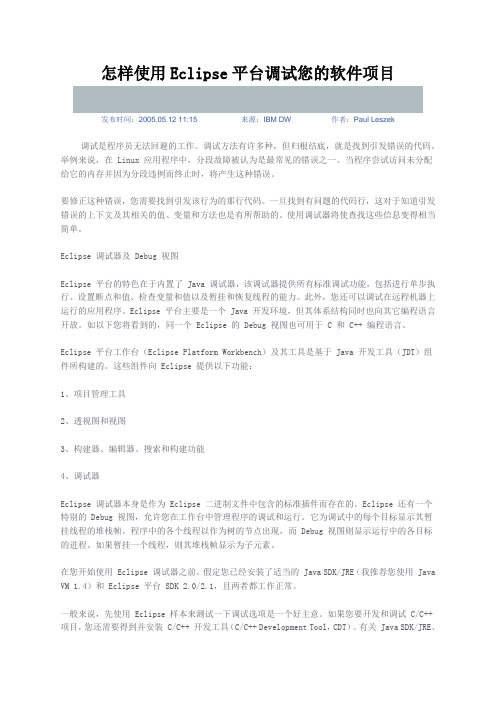
怎样使用Eclipse平台调试您的软件项目发布时间:2005.05.12 11:15来源:IBM DW作者:Paul Leszek调试是程序员无法回避的工作。
调试方法有许多种,但归根结底,就是找到引发错误的代码。
举例来说,在 Linux 应用程序中,分段故障被认为是最常见的错误之一。
当程序尝试访问未分配给它的内存并因为分段违例而终止时,将产生这种错误。
要修正这种错误,您需要找到引发该行为的那行代码。
一旦找到有问题的代码行,这对于知道引发错误的上下文及其相关的值、变量和方法也是有所帮助的。
使用调试器将使查找这些信息变得相当简单。
Eclipse 调试器及 Debug 视图Eclipse 平台的特色在于内置了 Java 调试器,该调试器提供所有标准调试功能,包括进行单步执行、设置断点和值、检查变量和值以及暂挂和恢复线程的能力。
此外,您还可以调试在远程机器上运行的应用程序。
Eclipse 平台主要是一个 Java 开发环境,但其体系结构同时也向其它编程语言开放。
如以下您将看到的,同一个 Eclipse 的 Debug 视图也可用于 C 和 C++ 编程语言。
Eclipse 平台工作台(Eclipse Platform Workbench)及其工具是基于 Java 开发工具(JDT)组件所构建的。
这些组件向 Eclipse 提供以下功能:1、项目管理工具2、透视图和视图3、构建器、编辑器、搜索和构建功能4、调试器Eclipse 调试器本身是作为 Eclipse 二进制文件中包含的标准插件而存在的。
Eclipse 还有一个特别的 Debug 视图,允许您在工作台中管理程序的调试和运行。
它为调试中的每个目标显示其暂挂线程的堆栈帧。
程序中的各个线程以作为树的节点出现,而 Debug 视图则显示运行中的各目标的进程。
如果暂挂一个线程,则其堆栈帧显示为子元素。
在您开始使用 Eclipse 调试器之前,假定您已经安装了适当的 Java SDK/JRE(我推荐您使用 Java VM 1.4)和 Eclipse 平台 SDK 2.0/2.1,且两者都工作正常。
XP系统下Cygwin + CDT + eclipse搭建c,cpp环境
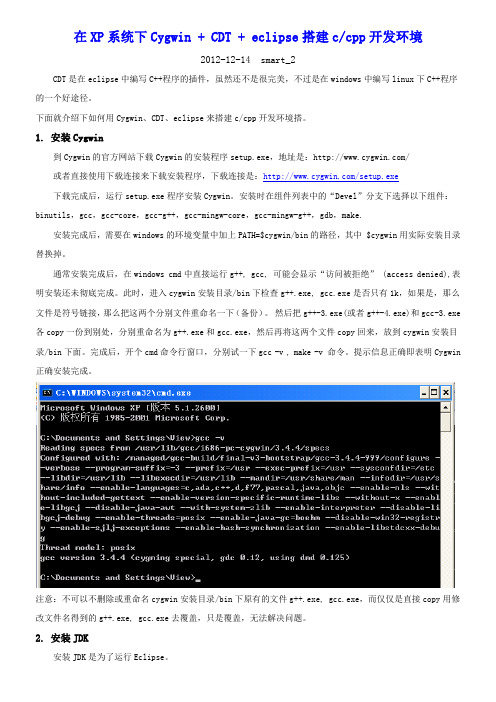
在XP系统下Cygwin + CDT + eclipse搭建c/cpp开发环境2012-12-14 smart_2CDT是在eclipse中编写C++程序的插件,虽然还不是很完美,不过是在windows中编写linux下C++程序的一个好途径。
下面就介绍下如何用Cygwin、CDT、eclipse来搭建c/cpp开发环境搭。
1. 安装Cygwin到Cygwin的官方网站下载Cygwin的安装程序setup.exe,地址是:/或者直接使用下载连接来下载安装程序,下载连接是:/setup.exe下载完成后,运行setup.exe程序安装Cygwin。
安装时在组件列表中的“Devel”分支下选择以下组件:binutils,gcc,gcc-core,gcc-g++,gcc-mingw-core,gcc-mingw-g++,gdb,make.安装完成后,需要在windows的环境变量中加上PATH=$cygwin/bin的路径,其中 $cygwin用实际安装目录替换掉。
通常安装完成后,在windows cmd中直接运行g++, gcc, 可能会显示“访问被拒绝” (access denied),表明安装还未彻底完成。
此时,进入cygwin安装目录/bin下检查g++.exe, gcc.exe是否只有1k,如果是,那么文件是符号链接,那么把这两个分别文件重命名一下(备份)。
然后把g++-3.exe(或者g++-4.exe)和gcc-3.exe 各copy一份到别处,分别重命名为g++.exe和gcc.exe,然后再将这两个文件copy回来,放到cygwin安装目录/bin下面。
完成后,开个cmd命令行窗口,分别试一下gcc -v , make -v 命令。
提示信息正确即表明Cygwin 正确安装完成。
注意:不可以不删除或重命名cygwin安装目录/bin下原有的文件g++.exe, gcc.exe,而仅仅是直接copy用修改文件名得到的g++.exe, gcc.exe去覆盖,只是覆盖,无法解决问题。
